クイックアンサー:
無料でTwitchのクリップを携帯電話にダウンロードするのに役立つオンラインTwitchビデオダウンローダーサービスがあります:
1. Clipr
2. TwitchDown
3. UnTwitch
現代では、コンピュータとスマートフォンは私たちが日常的に使用する電子機器です。したがって、コンピュータにTwitchのビデオをダウンロードすることを好むユーザーもいれば、モバイルデバイスでTwitchのクリップをダウンロードすることを好むユーザーもいます。
スマートフォンは確かにより持ち運びができます。Twitchのクリップをダウンロードした後は、いつでもどこでもオフラインで視聴することができます。同じような好みを持っている場合は、以下のヒントに従って、iPhoneやAndroidにTwitchのクリップを無料でオンライン保存することができます。
目次
モバイルでCliprを使用してTwitchクリップをダウンロードする方法
Cliprは、iPhoneとAndroid向けの無料で簡単なオンラインTwitchクリップダウンローダーです。このサービスを使用すると、モバイルで直接Twitchのクリップをダウンロードすることができます。広告やリダイレクトに遭遇することなく、ウェブサイトを通じてTwitchのクリップを直接携帯電話に保存することができます。
また、CliprはTwitchのビデオダウンロード拡張機能(iOSでは利用できません)も開発しました。この拡張機能は、Twitchのウェブサイトで提供されるダウンロードボタンをクリックすることで、Twitchのクリップをダウンロードすることができます。
モバイルでTwitchのクリップをダウンロードするには:
ステップ1. スマートフォンでTwitchアプリを開き、キャプチャしたいビデオを再生するためにクリックします。
ステップ2. 動画の共有ボタンをクリックし、動画のリンクをコピーします。
ステップ3. 携帯電話のブラウザを開き、Clipr.xyzに移動します。
ステップ4. コピーしたURLをリンクフィールドに貼り付け、今すぐダウンロードをクリックしてください。
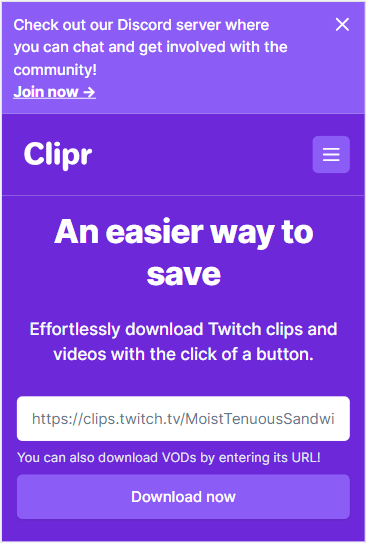
TwitchDownを使用してTwitchのクリップを携帯電話にダウンロードする方法
TwitchDownは、簡単で直感的なオンラインのTwitchクリップダウンローダーです。これを使用すると、TwitchクリップをMP4形式で モバイルで簡単にダウンロードすることができます。Windows、Android、iOSと互換性がありますので、アプリをインストールすることなく、Twitchクリップを保存してダウンロードすることができます。
このウェブサイトには広告がいくつかありますが、それらはTwitchのビデオダウンロードプロセスにはほとんど影響を与えません。
スマートフォンにTwitchのクリップをダウンロードするには:
ステップ1. Twitchクリップのリンクをコピーします。
ステップ2. ブラウザを開き、TwitchDown.netにアクセスします。
ステップ3. クリップのURLをアドレスボックスに貼り付け、ダウンロードをクリックします。
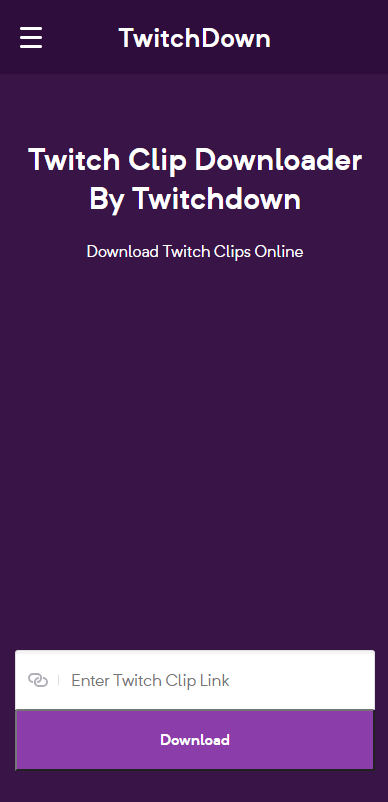
モバイルでUnTwitchを使用してTwitchクリップをダウンロードする方法
UnTwitchは人気のあるTwitchビデオダウンローダーで、Twitchの動画、クリップをモバイルやコンピューターでダウンロードすることができます。以前の2つのオンラインTwitchクリップダウンローダーと比較して、3つの注目すべき利点があります:異なるビデオ品質オプションの提供、ダウンロード前にビデオをクリップすることができ、クリップ以外の他のタイプのビデオのリンクをサポートしています。
スマートフォンにTwitchのクリップを保存するには:
ステップ1. スマートフォンのTwitchアプリからビデオリンクをコピーします。
ステップ2. 携帯電話のブラウザを開き、UnTwitch.comに移動し、URLを貼り付け、送信をクリックします。
ステップ3. 好きなビデオ解像度を選択し、ダウンロードボタンをクリックしてTwitchからクリップをモバイルデバイスに保存します。
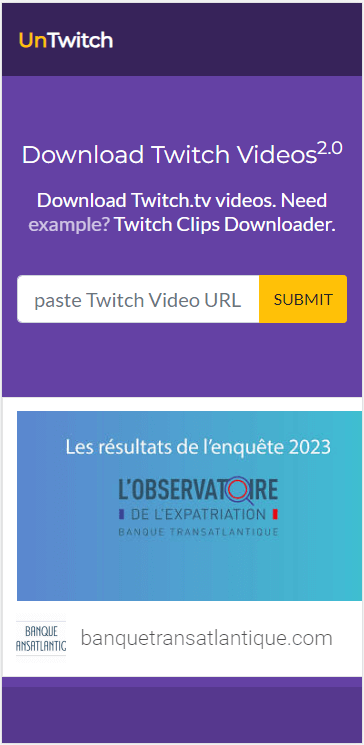
ボーナス:自分のチャンネルからTwitchクリップを携帯電話に保存する方法
自分のチャンネルからモバイルでTwitchのクリップをダウンロードしたい場合、それらはあなたのものなので、Twitchアプリから直接これらのビデオを保存することができます。
自分自身のTwitchクリップをダウンロードするには:
ステップ1. Twitchアプリを開き、メインインターフェースから「作成」をクリックします。
ステップ2. コンテンツタブをタップします。
ステップ3. 保存したいクリップを見つけてクリックします。
ステップ4. モバイルデバイスに Twitch クリップをダウンロードするには、ダウンロード アイコンをクリックしてください。
モバイルでTwitchクリップをダウンロードする方法:FAQ
Twitchのストリームをダウンロードする際に、以下の情報も知りたいかもしれません:
iPhoneでTwitchのクリップをダウンロードする方法は?
オンラインのTwitchクリップダウンローダーであるTwitchDownを使用して、iPhoneで直接Twitchのクリップをダウンロードすることができます:
1. クリップのリンクをコピーします。
2. Safariを開き、TwitchDown.netに移動します。
3. リンクを貼り付け、ダウンロードをクリックします。
4. このリンクをタップして長押しし、指示に従います。
5. リンク先のファイルをダウンロードします。
モバイルでTwitchのVODをダウンロードする方法は?
UnTwitchは、モバイルで利用できるウェブサイトであり、TwitchのVODダウンロードをサポートしています。簡単にiPhoneまたはAndroidのモバイルでTwitchのVODをダウンロードすることができます。
PCでTwitchのクリップをダウンロードする方法は?
SurFast Video DownloaderはPCとMac向けのビデオダウンローダーであり、Twitch、YouTube、Facebook、Twitterなどさまざまなサイトをサポートしています。以下の手順に従ってPCでTwitchのクリップをダウンロードできます:
1. Twitchのウェブサイトからビデオのリンクをコピーします。
2. SurFast Video Downloaderを起動し、リンクを貼り付けます。
3. ビデオの品質と保存フォルダを選択します。
4. ダウンロードをクリックします。
まとめ
Twitchのビデオをダウンロードする際には、通常3種類のツールがあります:ビデオダウンローダーアプリ、オンラインサービス、およびブラウザ拡張機能です。TwitchのクリップをiPhoneやAndroidに保存する必要がある場合、オンラインのTwitchクリップダウンローダーを使用することが最良の選択肢です。モバイルに追加のアプリをインストールする必要はなく、無料で無制限のビデオダウンロードを楽しむことができます。
著者について
関連記事
-
TwitchからMP3を無料でオンラインでダウンロードする方法
ここでは、Twitch VODからMP3またはTwitchクリップからMP3へのダウンロードと変換する3つの作業方法を取得できます。
Myra Xian 更新日 -
5つの証明済みの方法でTwitchビデオをダウンロードする
Twitchビデオをダウンロードするためのフルガイド。PCにTwitchビデオをダウンロードしたいか、オンラインでTwitchビデオを保存したいか、どちらでもできます。
Myra Xian 更新日 -
Twitch VODをダウンロード:あなたのための4つの証明済みの方法
Twitch VODsをダウンロードする方法を学び、Twitchからコンピューターやモバイルデバイスに簡単にVODsを保存するための様々なタイプのツールを使用してください。
Myra Xian 更新日

